2024.10.03
【Vim】コマンド一覧

はじめに
「最低限このコマンドがあればVimには困らない」というレベルを目指したコマンド一覧です。
Vimには 「iでカーソルの前で入力モードに入る」、「aでカーソルの後から入力モードに入る」など
どっちか覚えていればいいコマンドもあるので、
他のコマンドで代替できるものは極力省いています。
またVimはViの派生なので基本的に同じコマンドが使えます。
モード切替
Vimには4つのモードがあり、ノーマルモードが基本です。
| ノーマルモード | Vimを開いた直後のデフォルトの状態です。 他モード使用時は「Esc」キーでノーマルモードに戻れます。 |
| コマンドモード | : |
| 入力モード | i |
| ビジュアルモード | v |
カーソル移動
カーソル移動はノーマルモードで使います。
| 基本操作 | h:左 j :下 k:上 l :右 ※カーソルキー(←↑↓→キー)でも移動できます。 |
| 先頭行に移動 | gg |
| 末尾の行に移動 | G (shift + g) |
| 1画面分次へ | Ctrl + f |
| 1画面分前へ | Ctrl + b |
| 指定した行へ移動 | 例)50G ⇐50行目へ移動 |
保存、Vimの終了
| 保存せず終了 | :q |
| 保存 | :w |
| 保存して終了 | :wq |
| 1つ前に戻る(Undo) | u |
| 1つ次に進む(Redo) | Ctrl + r |
※コマンドモードで使うものには「:q」のように「:」をつけています。
検索
| 検索 | /文字列 例)/class ⇐「class」を検索 ※「/文字列」を入力後Enterを押すと 「n」で次へ 「N」で前へ カーソルを移動できます。 |
| 検索後のハイライトを消す | :noh ※次検索時はまたハイライトしてくれます。 |
※検索文字列がハイライトされるのはVimのみです。
Viではハイライトされません。
フォルダ参照(エクスプローラみたいなものを開く) ※Vimのみ
これはVimのみの機能で、Viでは使えません。
このコマンドを使うと、
下の画像のように任意フォルダ内のフォルダ、ファイルを表示し、
カーソルキーで移動、Enterでフォルダ移動できてとても便利です。
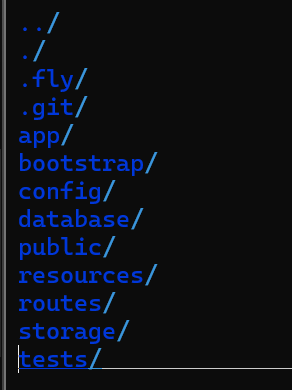
| フォルダ参照 | :e [パス] 例):e . ⇐カレントディレクトリを開く |
| カーソル位置のファイルをプレビュー | p |
| 「フォルダ⇔プレビュー」のカーソル移動 | Ctrl+w ⇒ w ※wを2回押します |
| プレビューを閉じる | プレビューにカーソルを合わせて :close ※省略形⇒ :clo |
その他
その他便利コマンドです。
| 行番号を表示させる | :set number |
| 画面の分割 | 縦に分割 :sp 横に分割 :vsp |
| 分割した画面に移動 | Ctrl +w ⇒ w ※wを2回押します |
| 分割した画面を閉じる | 閉じる画面にカーソルを合わせて :close ※省略形⇒ :clo |
| 分割された画面サイズの調整 | 行を増やす :resize +10 ⇐10行増やす例 列を増やす :vertical resize +10 ⇐10列増やす例 |
Vimのコマンドについては以上です。


